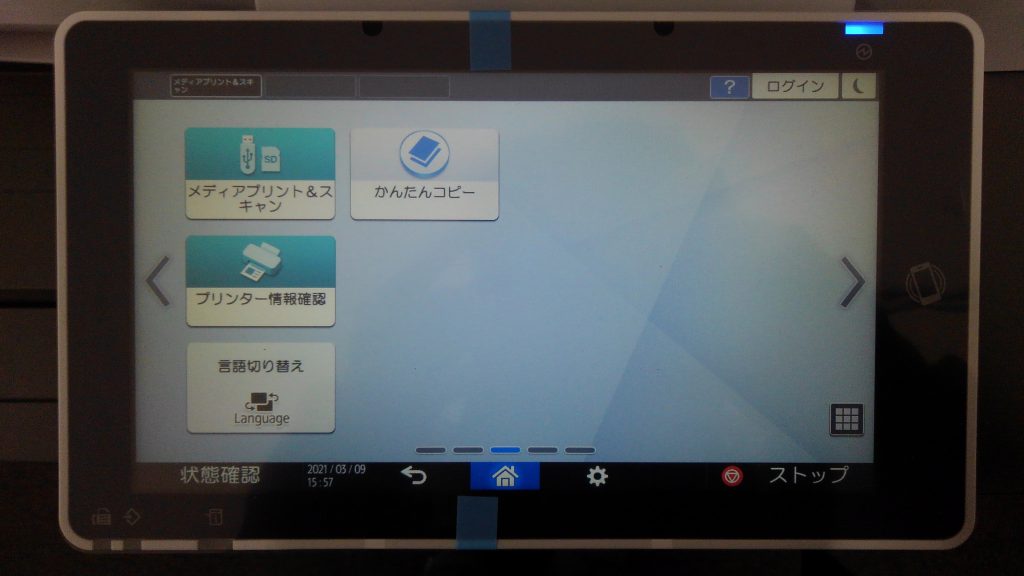質問
- 複合機でコピーがしたい。
このページでは原稿を読み取ってそのまま複製を印刷する、通常のコピー機としての使い方を簡単に紹介します。
回答
コピーの可否
はじめに、コピー機能が有効化されている複合機かどうかを確認してください。
複合機操作端末(大きなタッチパネルの画面)に「コピー」というボタンが出ていれば、コピーできます。下の「コピーの手順」へ進んでください。
- 各複合機でのコピーの可否は、印刷(www.ecc.u-tokyo.ac.jp)を参照してください。
- 図書館のECCS複合機では、基本的にコピー不可です。
- 著作権法及び図書館法に基づき、図書館の資料のコピーには手続きが必要です。図書館のコピー機を利用してください。
- 駒場キャンパスのECCS複合機では、全てコピー不可です。
- 生協(コミュニケーションプラザ北館)や学生会館に設置されているコピー機を利用してください。
- 図書館のECCS複合機では、基本的にコピー不可です。
ECCS複合機でコピーできない場合は、
- 生協やコンビニなどのコピー機もあわせて利用してください。
- 複合機の「スキャン」機能を使用して読み取った原稿を画像ファイルとして保存し、iMac端末からの「プリント」や「USBメモリプリント」を使用して保存された画像ファイルを印刷する、という方法もあります。
コピーの手順
- 最初に、プリンタカードまたは交通系ICカードを端末の課金装置にセットしてから、複合機操作端末(大きなタッチパネルの画面)の「コピー」を押します。
- その後に複合機本体の画面で「かんたんコピー」を押すと、コピーできる状態になります。「かんたんコピー」が見当たらない場合は、複合機本体の画面を左右にスワイプしてみてください。
- コピーが終わったら、複合機操作端末の「返却」を押して、プリンタカードまたは交通系ICカードを取り出してください。